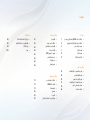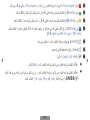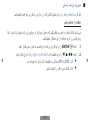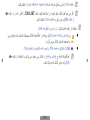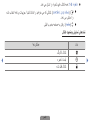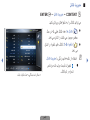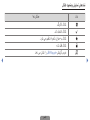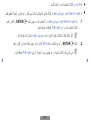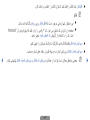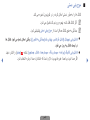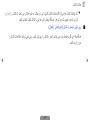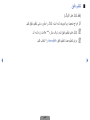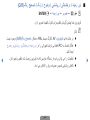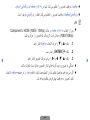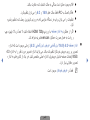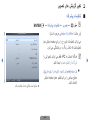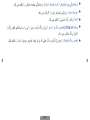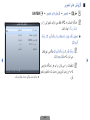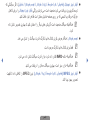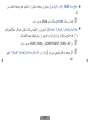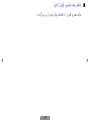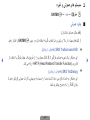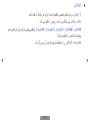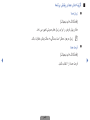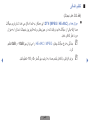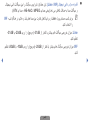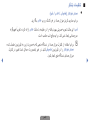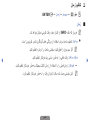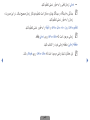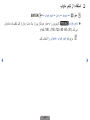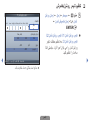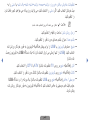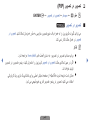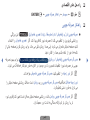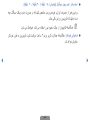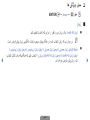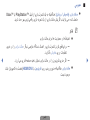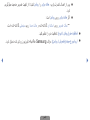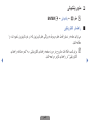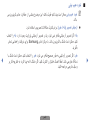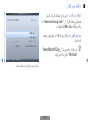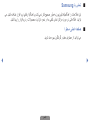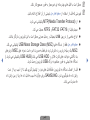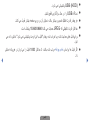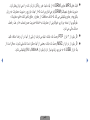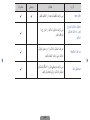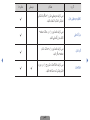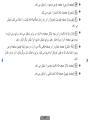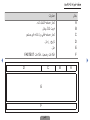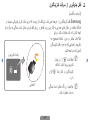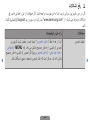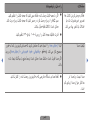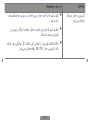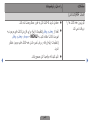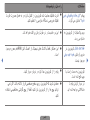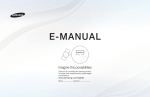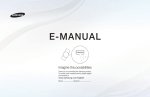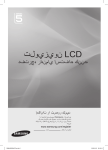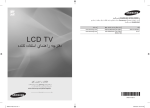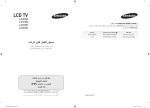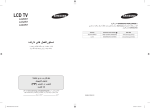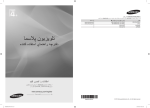Download Samsung ''40 D5540 راهنمای محصول
Transcript
E-MANUAL imagine the possibilities Thank you for purchasing this Samsung product. To receive more complete service, please register your product at www.samsung.com/register Model______________ Serial No.______________ محتویات سایر اطالعات ویژگی های دلخواه تنظیم کانال •استفاده از دکمه ( INFOراهنمای فعلی و بعدی) 1 •تنظيم زمان 47 •ویژگی تله تکست کانال آنالوگ 86 •استفاده از منوی کانال (تماشای تلویزیون) 2 •استفاده از تايمر خواب 49 •قفل جلوگيري از سرقت كنزينگتون 90 •مديريت برنامه زماني 5 •تنظیم تایمر روشن/خاموش 50 •رفع اشکاالت 92 •فهرست کانال 7 •قفل کردن برنامه 54 •جواز 108 •مديریت كانال 11 •تصوير در تصوير ()PIP •کانال های بازگشته 17 •راه حل های اقتصادی 56 •سایر ویژگی ها •منوي پشتیبانی ویژگی های اصلی •تغيير حالت تصوير از قبل تنظيم شده 23 •تغییر تنظیمات تصویر 24 •تغيير گزینش های تصوير 30 •تغيير حالت صدای از قبل تنظیم شده •سیستم های صوتی و غیره •انتخاب حالت صدا 37 38 46 58 60 65 ویژگی های پیشرفته •استفاده از محتواهای من 72 •اتصال دستگاه USB 73 •نمايش صفحه 79 •موسيقي 80 •عکس ها 82 •محتواهای من -عملکردهای اضافی 83 ❑ ❑استفاده از دکمه ( INFOراهنمای فعلی و بعدی) این صفحه نمايش ،كانال فعلي و وضعيت تنظيمات صوتي -تصويري خاص را شناسايي مي كند. راهنمای فعلی و بعدی ،اطالعات روزانه برنامه تلویزیون را برای هر کانال براساس زمان پخش نمایش می دهد. ● ● ●با استفاده از ◄ ► ,برای تماشای اطالعات برای یک برنامه مورد نظر در حین تماشای کانال فعلی حرکت کنید. ●با استفاده از ▲ ▼ ,برای مشاهده اطالعات در مورد سایر کانال ها ،اگر می خواهید به کانالی که ً فعال انتخاب شده بروید ،دکمه ENTEREرا فشار دهید. همه اطالعات * ممکن است بستگي به مدل متفاوت باشد. فارسي l ❑ ❑استفاده از منوی کانال (تماشای تلویزیون) O Oمنو ← mپشتیبانی ← صفحه اصلی محتوا ← ENTERE دکمه CONTENTرا برای انتخاب تماشای تلویزیون فشار داده ،سپس منوی دلخواه را انتخاب کنید .هر صفحه نمایان خواهد شد. ■ ■راهنما (این گزینه بستگی به کشور ممکن است متفاوت باشد) r اطالعات ( EPGراهنمای برنامه الکترونیکی) توسط ایستگاه پخش تأمین شده است .با استفاده از برنامه های زمان بندی شده که توسط ایستگاه های پخش ارائه شده اند ،می توانید برنامه هایی که می خواهید تماشا کنید را از قبل مشخص کنید تا کانال در زمان مشخص به طور خودکار به کانال برنامه انتخاب شده تغییر کند .ورودی های برنامه ممکن است بستگی به وضعیت کانال ،خالی یا قدیمی نمایان شوند. فارسي تماشاي تلويزيون راهنما مديريت برنامه زماني فهرست کانال مدیریت کانال منبع l محتواهای من استفاده از راهنما راهنما Tue 1 Jun 19:10 TV Air 800پنج خانه و بیرون 19:30 - 19:00 درام هنگامیکه اسکات نظراتش را راجع به ازدواج ابراز می کند ،دنی بسیار مضطرب می شود... five 800 نمای کانال -همه امروز r D B 19:00 20:00 1 Discovery American Chopper 2 DiscoveryH&L ...Tsunami Pri ...The Curious 3 پنج ...Home and اطالعات وجود ندارد 4 price-drop.tv اطالعات وجود ندارد 5 QVC اطالعات وجود ندارد R4DTT اطالعات وجود ندارد ▼ 6 A 19:30 C مديريت برنامه زماني D 1 B A B C -24 D ساعت 2 A C +24ساعت 3 20:30 Tine Team D حالتA B CH 4 * ممکن است بستگي به مدل متفاوت باشد. فارسي C Dark Angel ; اطالعات 5 ...Fiv kصفحه 6 Eجدول زمانی 7 l D 1 B 2D 3B A 4 A C قرمز (مديريت برنامه زماني) :به برنامه های رزرو شده در مديريت برنامه زماني حرکت می کند. B A سبز (Cساعت :)-24تماشای لیست برنامه هائی که قرار است پخش شود قبل از 24ساعت. C زرد (ساعت :)+24تماشای فهرست برنامه هایی که قرار است پخش شوند بعد از 24ساعت. (حالت C Dآبی A B :)CHنوع کانال هایی که می خواهید در پنجره فهرست کانال نمایش دهید را انتخاب کنید. (همه ،TV ،رادیو ،داده ها/غیره ،دلخواه )1-5 ( ; 5اطالعات) :جزییات برنامه انتخاب شده را نمایش می دهد. ( k 6صفحه) :رفتن به صفحه قبلی یا بعدی. r ( E 7تماشا کردن /جدول زمانی) ●هنگام انتخاب برنامه فعلی ،می توانید برنامه انتخاب شده را تماشا کنید. ● ● ●هنگام انتخاب برنامه آینده ،می توانید برنامه انتخاب شده را رزرو کنید .برای لغو برنامه ریزی ها ،دکمه ENTEREرا دوباره فشار داده و لغو برنامه ریزی ها را انتخاب کنید. فارسي l ■ ■مديريت برنامه زماني لغو کرده یا تماشای تایمر را برای نمایش کانالی که در زمان مورد نظر می خواهید ،تنظیم کنید. استفاده از تماشای تایمر می توانید کانال دلخواه را طوری تنظیم کنید که به طور خودکار در موقع رزرو شده نمایش داده شود .ابتدا زمان کنونی را برای استفاده از این عملکرد تنظیم کنید. r .1 دکمه ENTEREرا برای افزودن برنامه به زمانبندی به طور دستی فشار دهید. .2 دکمه ///را برای تنظیم آنتن ،کانال ،تکرار ،تاریخ ،زمان شروع فشار دهید. ●آنتن DTV :یا ATVبستگی به تنظيمات آنتن نشان داده خواهد شد. ● ● ●کانال :کانال مورد نظر را انتخاب کنيد. فارسي l ● ●تکرار :یکبار ،دستی ،شنبه ~ يک شنبه ،دوشنبه ~ جمعه یا هرروز را به دلخواه خودتان انتخاب کنید .اگر دستی را انتخاب کنید ،می توانید روزی که می خواهید را تنظیم کنید. N ● ●تاریخ :می توانید تاریخ مورد نظر را تنظیم کنید. N ● r Nعالمت ( )cنشان می دهد که روز انتخاب شده است. Nهنگامیکه یکبار را در تکرار انتخاب می کنید ،موجود است. ●زمان شروع :می توانید زمان شروعی که می خواهید را تنظیم کنید. N Nاگر می خواهید زمان بندی را ویرایش یا لغو کنید ،زمان بندی رزرو شده را در لیست ذخیره انتخاب کرده و ویرایش یا لغو برنامه ریزی ها را انتخاب کنید. فارسي l ■ ■فهرست کانال CONTENTO Oفهرست کانال ENTERE می توانید اطالعات کانال ،همه یا دلخواه 1-5را مشاهده کنید. فهرست كانال همه موارد N Nهنگامیکه دکمه CH LISTرا روی کنترل از راه دور فشار می دهید ،صفحه فهرست کانال فوراً نمایان خواهد شد. r ● ●همه :همه كانال هايي كه در حال حاضر موجود مي باشند را نشان مي دهد. ● ● :TVهمه كانال های تلویزیونی كه در حال حاضر موجود مي باشند را نشان مي دهد. 1 a 2 a a a a a a a a C74 C10 اطالعات موجود نیست. 3 4 5 6 7 8 9 C5 C7 C27 C29 C31 C34 C38 D B A Cنمای برنامه ●رادیو :همه كانال های رادیویی كه در حال حاضر موجود مي باشند را نشان مي دهد. Lحالت CH Eتماشا كردن kصفحه ● ● ●داده ها/غيرهS :همه کانال های MHPیا سایر كانال هايي كه در حال حاضر موجود مي باشند را نشان مي دهد. ● ●آنالوگ :همه كانال های آنالوگ كه در حال حاضر موجود مي باشند را نشان مي دهد. فارسي l N Nدلخواه 1-5زمانی نمایان خواهد شد که به دلخواه ها اضافه شود را تنظیم کنید. N Nاگر می خواهید کانال های دلخواه را مشاهده کنید ،دکمه CH LISTرا فشار داده و از دکمه L ( حالت )CHبرای رفتن به دلخواه 1-5استفاده کنید. N Nاستفاده از دکمه های کنترل از راه دور با فهرست کانال. D ●B ● r C ● Aزرد (نمای برنامه /نمای کانال) :برنامه را هنگامیکه کانال دیجیتال انتخاب شده نمایش می دهد .به صفحه نمایش کانال برمی گردد. ● / CH( Lکانال) :به همه ،TV ،رادیو ،داده ها/غیره یا دلخواه .1-5 N دکمه ( Cنمای برنامه) را فشار می دهید ،می توانید با استفاده از دکمه L هنگامیکهA B D N (کانال) به سایر کانال ها حرکت کنید. فارسي l ● ●دلخواه :1-5همه كانال هاي دلخواه را نشان مي دهد. ● ● ●( Eتماشا کردن /اطالعات) :کانالی که می خواهید را تماشا کنید /جزییات برنامه انتخاب شده را نمایش می دهد. ●( kصفحه) :رفتن به صفحه بعدی یا قبلی. نمادهاي نمايش وضعيت كانال نماد r عملكردها a کانال آنالوگ. ) لیست ذخیره. \ كانال قفل شده l فارسي نحوه استفاده از تماشای تایمر در فهرست کانال (فقط کانال های دیجیتال) هنگامیکه تماشای تایمر را در فهرست کانال ,تنظیم می کنید ،فقط می توانید برنامه را در نمای برنامه تنظیم کنید. .1 D دکمه CH LISTرا فشار داده ،سپس کانال دیجیتال دلخواه را انتخاب کنید. A B .2 دکمه C (نمای برنامه) را فشار دهید. .3دکمه های ▲ ▼ /را برای انتخاب برنامه دلخواه فشار داده ،سپس دکمه ENTEREیا INFOرا فشار دهید.. .4 r تماشای تایمر را انتخاب کرده ،سپس دکمه ENTERE ,را هنگامیکه کارتان تمام شد فشار دهید. N Nاگر می خواهید تماشای تایمر ,را لغو کنید ،مراحل 1تا 3را دنبال کنید .لغو برنامه ریزی ها را انتخاب کنید. فارسي l ■ ■مدیریت کانال CONTENTO Oمدیریت کانال ENTERE می توانید کانال را به دلخواهتان ویرایش کنید. r ● ●( ) کانال ها :همه كانال هايي كه در حال حاضر موجود مي باشند را نشان مي دهد. ● ●( ) دلخواه :1-5کانال های دلخواه را نشان می دهد. N مدیریت کانال Nاستفاده از دکمه های رنگی با مدیریت کانال. ● تغييرات C A B ●D ليست مرتب شده براساس شماره و نام کانال. همه موارد 2 مورد انتخابی : شماره کانال 1 ABC 2 ABC 3 Alice TV 4 Alice TV 5 YTN 6 YTN 7 CBC 8 CBC 9 ABS 10 ABS 11 BBC ONE 12 BBC ONE 13 BBC THREE 14 BBC THREE 15 CBBC Channel 16 CBBC Channel 17 BBCi 18 BBCi 19 SNT 20 SNT Dترتیب B C Ak صفحه Eانتخاب * ممکن است بستگي به مدل متفاوت باشد. فارسي 2/1صفحه Tدستگاه l Rبازگشت نمادهاي نمايش وضعيت كانال عملكردها نماد a کانال آنالوگ. c کانال انتخاب شد. F كانال به عنوان دلخواه تنظيم مي شود. \ كانال قفل شده T منوی گزینش مدیریت کانال را نشان می دهد. r l فارسي منوی گزینش مدیریت کانال t هر کانال را توسط گزینش های منوی مدیریت کانال تنظیم می کند (تماشا كردن/به دلخواه ها اضافه شود/ویرایش دلخواه ،قفل ،باز ،ویرایش نام کانال ،ویرایش شماره کانال ،حذف ،انتخاب همه/حذف همه انتخابها) .اقالم منوي گزينش ممكن است بستگي به وضعيت كانال متفاوت باشند. .1یک کانال را انتخاب کرده و دکمه دستگاه را فشار دهید. .2یک عملکرد را انتخاب کرده و تنظیمات آنرا تغییر دهید. r l فارسي ● ●تماشا کردن :کانال انتخاب شده را تماشا کنید. ● ●به دلخواه ها اضافه شود /ویرایش دلخواه :کانال هائی که بیشتر تماشا می کنید را به عنوان دلخواه تنظیم کنید. .1 به دلخواه ها اضافه شود /ویرایش دلخواه را انتخاب کرده ،سپس دکمه ENTEREرا فشار دهید. کانال انتخاب شده را در دلخواه 1-5اضافه یا حذف کنید. N Nاگر کانال ً قبال به کانال دلخواه افزوده شده ،ویرایش دلخواه نشان داده خواهد شد. .2 دکمه ENTEREرا برای انتخاب دلخواه 1-5فشار داده ،سپس دکمه قبول را فشار دهید. N Nمی توان یک کانال دلخواه را به چندین مورد دلخواه از بین دلخواه 1-5اضافه کرد. r l فارسي ● ●قفل/باز :يك كانال را قفل كنيد تا نتوان كانال را انتخاب و تماشا كرد. N Nتذکر ●اين عملكرد تنها زماني موجود است كه قفل کانال روي روشن گذاشته شده باشد. ● ● ●صفحه وارد كردن کد نمايان مي شود .کد 4رقمی را وارد کنید که پیش فرض آن “”0-0-0-0 است .کد را با استفاده از گزینش کد عوض شود .تغییر دهید. r ● ●ویرایش نام کانال (فقط کانال های آنالوگ) :نام کانال خودتان را تعیین کنید. ● ●ویرایش شماره کانال :ويرايش شماره به وسيله فشردن دکمه هاي شماره مناسب. N Nبعضی مناطق ممکن است نتوانند از عملکرد ویرایش نام کانال و ویرایش شماره کانال پشتیبانی کنند. فارسي l ● ●حذف :مي توانيد كانال را براي نمايش كانال هايي كه مي خواهيد حذف كنيد. ● ●حذف همه انتخابها :همه کانال های انتخاب شده حذف شوند. N Nمي توانيد حذف همه انتخابها را تنها زمانی انتخاب کنید که یک کانال یا بیشتر انتخاب شده باشد. ● ●انتخاب همه :همه كانال ها در فهرست كانال را انتخاب كنيد. r l فارسي ❑ ❑کانال های بازگشته O Oمنو mکانال ENTERE ■ ■كشور (بستگی به کشور) کشور خود را انتخاب کنید تا تلویزیون بتواند به طور صحیح کانال های پخش شده را به طور خودکار تنظیم کنید. r N Nصفحه وارد كردن کد نمايان مي شود .شماره کد 4رقمي را وارد كنيد .شماره کد پیش فرض “0-0-0- ”0است. فارسي l ■ ■موج یابی خودکار (بستگی به کشور) کانال را به طور خودکار اسکن کرده و در تلویزیون ذخیره می کند. N Nشماره برنامه هايي كه بطور خودکار مشخص شده ممكن است با شماره برنامه هاي واقعي ويا دلخواه مطابقت نكند .اگر کانال قفل شده ،پنجره ورودی کد نمایان می شود. ● ●دیجیتال و آنالوگ /دیجیتال /آنالوگ :منبع كانال را برای ثبت در حافظه انتخاب کنید. r l فارسي ■ ■موج یابی دستی کانال ها را به طور دستی اسکن کرده و در تلویزیون ذخیره می کند. N Nاگر کانال قفل شده ،پنجره ورودی کد نمایان می شود. N Nبستگی به منبع کانال ممکن است از موج یابی دستی پشتیبانی شود. ● ●کانال يابي ديجيتال (کانال ،فرکانس ،پهناي باند(بستگي به کشور)) :وقتي اسکن تمام مي شود کانال ها در ليست کانال به روز مي شود. r دکمه C A B D (جدید) را فشار دهيد. جستجو): ● ●کانال یابی آنالوگ (برنامه ،سیستم رنگ ،سیستم صدا ،کانال، اگر صدا نبود ويا صدا غيرعادي بود ،الزم است كه استاندارد صدا دوباره انتخاب شود. فارسي l N Nحالت کانال ● ●( Cحالت کانال هوائی) ( S /حالت کانال کابل) :این دو حالت به شما امکان می دهند تا کانال را با وارد کردن شماره تعیین شده برای هر ایستگاه پخش آنتن هوایی یا کانال کابل انتخاب کنید. ■ ■ویرایش شماره کانال (غیرفعال /فعال) هنگامیکه این گزینه فعال شد ،می توانید شماره کانال را ویرایش کنید .ولی نمی توانید اطالعات کانال را بروزآوری کنید. r l فارسي ■ ■تنظیم دقیق (فقط کانال های آنالوگ) اگر امواج ضعيف ويا تحريف شده است ،کانال را بطور دستی تنظيم دقيق کنيد. N Nکانال های تنظیم دقیق شده با یک ستاره “*” عالمت زده شده اند. N Nبرای تنظیم مجدد تنظیم دقیق ،تنظیم مجدد را انتخاب کنید. r l فارسي ■ ■انتقال فهرست کانال (بستگي به كشور) نقشه کانال را وارد یا صادر می کند .برای استفاده از این عملکرد باید دستگاه USBرا وصل کنید. N Nصفحه وارد كردن شماره کد نمايان مي شود .شماره کد 4رقمي را وارد كنيد. N Nشماره کد پيش فرض تلويزيون جديد ‘ ’0-0-0-0است. ●وارد کردن از :USBوارد کردن لیست کانال از .USB ● ● ●صدور از :USBصدور لیست کانال به .USB r l فارسي ❑ ❑تغيير حالت تصوير از قبل تنظيم شده O Oمنو mتصویر حالت تصویر ENTERE ■ ■حالت تصویر t نوع تصویر دلخواه را انتخاب کنید. N Nهنگام اتصال به ،PCفقط می توانید در تفریح و استاندارد تغییراتی ایجاد کنید. ● ●پويا :برای یک اتاق پرنور مناسب است. r ● ●استاندارد :برای محیط عادی مناسب است. ● ●طبیعی برای LCDو 5 LEDنوع 32تا 40اینچ :برای کاهش خستگی چشم مناسب است. ● ●سینمایی :برای تماشای فیلم های سینمایی در اتاق تاریک مناسب است. ● ●تفریح :برای تماشای فیلم و بازی مناسب است. N Nفقط هنگام اتصال به PCموجود است. فارسي l ❑ ❑تغییر تنظیمات تصویر ■ ■Samsung MagicAngle برای LEDسری 4نوع 22اینچ ،سری 5نوع 22اینچ O Oمنو mتصویر ENTERE Samsung MagicAngle زاویه تماشای صفحه را برای بهینه سازی کیفیت صفحه براساس وضعیت تماشای تان تنظیم کنید. ● ● :MagicAngleهنگام تماشای صفحه از زاویه پایین یا باال ،می توانید کیفیت تصویری مشابه با تماشای صفحه مستقیماً از جلو را توسط تنظیم حالت مناسب برای هر وضعیت کسب کنید. r خاموش :هنگام مشاهده از موقعیت جلو این گزینه را انتخاب کنید. حالت بازگشت به عقب :هنگام مشاهده از موقعیتی که قدری پائین تر است این گزینه را انتخاب کنید. حالت ایستاده :هنگام مشاهده از موقعیت باالتر این گزینه را انتخاب کنید. ● ●حالت :زاویه تماشای صفحه را تنظیم کنید. N Nهنگامیکه Samsung MagicAngleروی حالت بازگشت به عقب یا حالت ایستاده تنظیم شده، گاما موجود نیست. فارسي l ■ ■نور زمینه /درخشندگی /روشنایی /وضوح /رنگ /تصحيح رنگ()G/R O Oمنو mتصویر نور زمینه ENTERE تلویزیون شما چندین گزینش تنظیم برای کنترل کیفیت تصویر دارد. N Nتذکر ●در حالت های تلویزیون AV ،آنالوگ سیستم ،PALعملکرد تصحيح رنگ( )G/Rموجود نیست. ● ● ●هنگام اتصال به ،PCفقط می توانید تغییراتی را در نورزمینه ،درخشندگی ،روشنایی و وضوح ایجاد کنید. r ●تنظیمات را می توان برای هر دستگاه خارجی که به تلویزیون وصل شده تنظیم وذخیره کرد. ● ● ●کاهش روشنايي تصوير مصرف برق را کاهش مي دهد. فارسي l ■ ■تنظیم صفحه O Oمنو mتصویر تنظیم صفحه ENTERE گزینه های مختلف تصویر از جمله اندازه تصویر و نسبت ابعاد را تنظیم کنید. ● ●اندازه تصویر :جعبه كابل/گيرنده ماهواره شما ممكن است مجموعه اندازه هاي تصوير خودش را نيز داشته باشد .با این وجود ،ما اکیداً توصیه می کنیم که بیشتر اوقات از حالت 16:9استفاده کنید. عریض خودکار :اندازه تصویر را به طور خودکار به نسبت ابعاد 16:9تنظیم می کند. :16:9تصوير را به حالت عريض 16:9تنظيم مي کند. r بزرگنمایی عریض :اندازه تصوير را بيشتر از 4:3بزرگ می کند. N Nموقعیت را با استفاده از دکمه های ،تنظیم می کند. بزرگنمایی :تصوير را به عرض 16:9در جهت عمودي بزرگنمایی می کند تا در اندازه صفحه جا بگیرد. N Nموقعیت یا اندازه را با استفاده از دکمه ،تنظیم می کند. فارسي l :4:3تصوير را به حالت ابتدایی ( )4:3تنظيم مي کند. N Nبه مدت طوالنی در فرمت 4:3تماشا نکنید .نشانه هایی از حاشیه ها در سمت چپ ،راست و مرکز صفحه نمایش ممکن است موجب باقی ماندن تصویر (سوختگی تصویر) شود که تحت پوشش ضمانت نیست. به اندازه صفحه :تصوير كامل را بدون هرگونه قسمت حذف شدگی نمایش می دهد در حالیکه امواج ) HDMI (720p/1080i/1080pويا ) Component (1080i / 1080pدریافت مي شوند. r نمای هوشمند 1 براي LEDسري 5نوع 40اينچ و LCDسري 5 :کاهش اندازه اصلی صفحه تا .50% نمای هوشمند 2 براي LEDسري 5نوع 40اينچ و LCDسري 5 :کاهش اندازه اصلی صفحه تا .25% N Nتذکر ●نمای هوشمند 1فقط در حالت HDMIفعال می شود. ● ● ●نمای هوشمند 2فقط در حالت های HDMIو DTVفعال می شود. فارسي l ● ●موقعیت :موقعیت تصویر را تنظیم می کند .تنها در به اندازه صفحه یا بزرگنمایی عریض. ● ●بزرگنمایی/موقعیت :موقعیت تصویر را تنظیم می کند .فقط در بزرگنمایی موجود است. N Nتذکر ● r ●پس از انتخاب به اندازه صفحه در حالت ) HDMI (1080i / 1080pيا Component ) ،(1080i/1080pممکن است الزم باشد که تصویر را مرکزی کنید: .1 دکمه یا را برای انتخاب موقعیت فشار دهید. .2 دكمه ENTEREرا فشار دهيد. .3 دکمه ، ،یا را برای حرکت تصویر فشار دهید. ●بستگي به منبع ورودي ،گزينه هاي اندازه تصوير ممكن است متفاوت باشند. ● ● ●اگر می خواهید موقعیت تنظیم شده را تنظیم مجدد کنید ،تنظیم مجدد را در صفحه موقعیت انتخاب کنید .تصویر به موقعیت پیش فرض تنظیم خواهد شد. فارسي l ●اقالم موجود ممكن است بستگي به حالت انتخاب شده متفاوت باشند. ● ● ●هنگام اتصال به ،PCفقط حالت های 16:9و 4:3را مي توان تنظيم كرد. ● ●تنظیمات را می توان برای هر دستگاه خارجی که به ورودی تلویزیون وصل شده تنظیم وذخیره ● ● r کرد. ●اگر از عملكرد به اندازه صفحه با ورودي HDMI 720pاستفاده كنيد 1 ،خط در باال ،پايين ،چپ و راست به همان صورت عملكرد overscanبريده خواهد شد. ●اندازه صفحه / 16:9( 4:3بزرگنمایی عریض /بزرگنمایی :)4:3 /زمانی موجود است که اندازه تصویر بر روی عریض خودکار تنظیم شده باشد .مي توانيد اندازه تصویر مورد نظر را به اندازه 4:3 ( WSSخدمات صفحه نمایش عریض) یا اندازه اصلی مشخص کنید .هر یک از کشورهای به اندازه تصویر متفاوتی نیاز دارد. N Nفقط در عریض خودکار موجود است. فارسي l ❑ ❑تغيير گزینش های تصوير ■ ■تنظیمات پیشرفته O Oمنو mتصویر تنظیمات پیشرفته ENTERE (در حالت استاندارد /سینمایی موجود است) تنظیمات پیشرفته مي توانيد تنظيمات مشروح را براي صفحه نمايش خود تنظيم كنيد كه شامل رنگ و درخشندگي مي شود. r N Nهنگام اتصال به ،PCفقط مي توانيد تغییراتی را در گاما و تنظیم سفیدی ایجاد کنید. ● ●تن سیاه (خاموش /تیره /تیره تر /تیره ترین): سطح سیاهی را برای تنظیم عمق صفحه نمایش انتخاب کنید. فارسي تن سیاه :خاموش درخشندگي پويا :متوسط جزئیات سایه 0: گاما 0: حالت فقط RGB :خاموش فضای رنگ :بومی l تنظیم سفیدی Uحرکت Eورود ● ●ممکن است بستگي به مدل متفاوت باشد. Rبازگشت ●درخشندگی پویا (خاموش /کم /متوسط /زیاد) :درخشندگی صفحه نمایش را تنظیم می کند. ● ● ●جزئیات سایه :روشنایی تصاویر تیره را افزایش می دهد. ● ●گاما :تراكم رنگ اصلي را تنظيم مي كند. ● ●حالت فقط ( RGBخاموش /قرمز /سبز /آبی) :رنگ قرمز ،سبز و آبی را برای تنظیم دقیق رنگ و اشباع رنگ نمایش می دهد. ● ●فضای رنگ (خودکار /بومی) :گستره رنگ هایی که برای ایجاد تصویر موجود است را تنظیم کنید. r l فارسي ● ●تنظیم سفیدی :دمای رنگ را برای تصویر طبیعی تر تنظیم کنید. :B-Offset / G-Offset / R-Offsetتیرگی هر رنگ (قرمز ،سبز ،آبی) را تنظیم کنید. :B-Gain / G-Gain / R-Gainروشنایی هر رنگ (قرمز ،سبز ،آبی) را تنظیم کنید. تنظیم مجدد :تنظیم سفیدی را به تنظیمات پیش فرض بر می گرداند. ●رنگ پوست :روی رنگ صورتی “رنگ پوست” تأکید می کند. ● (خاموش /روشن) :روی حدود شیئ تأکید می کند. ● ●بهبود لبه ِ ● ●روشنایی متحرک (خاموش /روشن) :با استفاده از جابجایی تنظیم شده کنترل روشنایی ،مقدار مصرف برق را کاهش دهید. r N Nهنگام تغییر مقدار نور زمینه ،درخشندگی ،روشنایی ،روشنایی متحرک خاموش خواهد شد. ● ●( LED Motion Plusخاموش /روشن) هايي كه جنبش زياد دارند حذف كرده تا یک تصوير واضح ارائه شود. برای LEDسری 5نوع 40اینچ فارسي :كشش تصوير را از صحنه l ■ ■گزینش های تصویر O Oمنو mتصویر گزینش های تصویر ENTERE N Nهنگام اتصال به ،PCفقط می توانید تغییراتی را در تمایل رنگ ایجاد کنید. ● r ●تمایل رنگ (سرد /استاندارد /رنگ گرم / 1رنگ گرم )2 N Nرنگ گرم 1یا رنگ گرم 2هنگامی غیرفعال می شود که حالت پویا باشد. N Nتنظیمات را می توان برای هر دستگاه خارجی که به ورودی تلویزیون وصل شده تنظیم وذخیره کرد. فارسي گزینش های تصویر تمایل رنگ :استاندارد فیلتر نویز دیجیتال :خودکار فیلتر نویز MPEG :خودکار سطح سياه HDMI :عادي حالت فيلم :خاموش l Uحرکت Eورود ● ●ممکن است بستگي به مدل متفاوت باشد. Rبازگشت ● ●فیلتر نویز دیجیتال (خاموش /كم /متوسط /زیاد /خودکار /تجسم خودکار /نمایش) :اگر سيگنالي كه توسط تلويزيون دريافت مي شود ضعيف است ،مي توانيد ويژگي فیلتر نویز دیجیتال را براي كاهش هرگونه برفك ويا شبحي كه بر روي صفحه نمايش ممكن است ظاهر شود فعال كنيد. N Nهنگاميكه سيگنال ضعيف است ،گزينش هاي ديگر را امتحان كنيد تا بهترين تصوير نشان داده شود. ● r ● ●تجسم خودکار :هنگام عوض کردن کانال های آنالوگ ،قدرت سیگنال را نشان می دهد. N Nفقط برای کانال های آنالوگ موجود است. N Nهنگامیکه دکمه INFOفشار داده شود ،نوار قدرت سیگنال نشان داده می شود. N Nهنگامیکه نوار سبز است ،بهترین سیگنال ممکن را دریافت می کنید. ●فیلتر نویز ( MPEGخاموش /كم /متوسط /زیاد /خودکار) :نویز MPEGرا کاهش داده تا کیفیت تصویر بهبود پیدا کند. فارسي l ● ●سطح سیاه ( HDMIعادی /کم) :ميزان سياهي در صفحه نمايش را با تنظيم عمق صفحه انتخاب می کند. N Nفقط در حالت ( HDMIسیگنال های )RGBموجود است. ● ●حالت فیلم (خاموش /خودکار / 1خودکار :)2تلويزيون را تنظیم می کند تا بطور خودکار سيگنالهاي فيلم را از همه منابع دریافت و پردازش کرده و تصوير را براي کيفيت بهينه تنظيم کند. N Nدر COMPONENT (1080i) ،AVو ) HDMI (1080iموجود است. r N Nاگر صفحه به نظر طبیعی نمی آید ،گزینه را در حالت فیلم به خاموش/خودکار/1خودکار 2تغییر دهید. فارسي l ■ ■تنظیم مجدد تصویر (قبول /لغو) حالت تصویر فعلی را به تنظیمات پیش فرض آن بر می گرداند. r l فارسي ❑ ❑تغيير حالت صدای از قبل تنظیم شده O Oمنو mصدا حالت صدا ENTERE ■ ■حالت صدا t ● ●استاندارد :حالت طبيعي صدا را انتخاب مي كند. ● ●موسیقی :موسيقي را به صدا ارجحيت مي دهد. ● ●سینمائی :بهترين صدا را براي فيلم ها عرضه مي كند. ● ●صدای واضح :گفتار را به صداهاي ديگر ارجحيت مي دهد. r ● ●تقویت :شدت صدای فرکانس زیاد را افزایش داده تا امکان تجربه شنوایی بهتر را برای اشخاصی که مشکل شنوایی دارند ایجاد کند. فارسي l ❑ ❑سیستم های صوتی و غیره O Oمنو mصدا ENTERE ■ ■جلوه صوتی (فقط حالت صدای استاندارد) از کلیدهای جهت دار باال و پائین برای انتخاب گزینه استفاده کرده و سپس ENTEREرا فشار دهید. ● ●( SRS TruSurround HDخاموش /روشن) این عملکرد یک تجربه صدای فراگیر 5.1کانال مجازی را از طریق یک جفت بلندگو با استفاده از فناوری ( HRTF (Head Related Transfer Functionارائه می کند. r ● ●( SRS TruDialogخاموش /روشن) این عملکرد به شما امکان می دهد تا شدت صدا را نسبت به موسیقی یا اثرات صوتی افزایش دهید تا بتوان گفتگو را به وضوح بیشتری شنید. فارسي l ● ●اکواالیزر از اکوالیزر برای تنظیم شخصی تنظیمات صدا برای هر بلندگو استفاده کنید. باالنس :باالنس بين بلندگوي راست و چپ را تنظيم مي كند. 100هرتز 300 /هرتز 1 /کیلوهرتز 3 /کیلوهرتز 10 /کیلوهرتز (تنظيم پهناي باند) :میزان فرکانس های پهنای باند خاص را تنظیم می کند. تنظیم مجدد :اکواالیزر را به تنظیمات پیش فرض آن برمی گرداند. r l فارسي ■ ■گزینه های صدای پخش برنامه ● ●زبان صدا (فقط کانال های دیجیتال) مقدار پیش فرض را برای زبان های صوتی تغییر می دهد. ● r N Nزبان موجود ممكن است بستگي به حالت پخش متفاوت باشد. ●فرمت صدا (فقط کانال های دیجیتال) l فرمت صدا را انتخاب کنيد. فارسي ● ●توصیف صوتی (در همه محل ها موجود نيست) (فقط کانال های دیجیتال) این عملکرد (Audio Streamجریان صوتی) را برای ( ADتوصیف صوتی) تنظیم می کند که به همراه صدای اصلی از ایستگاه پخش ارسال می شود. N Nتوصیف صوتی (خاموش /روشن) :قابلیت توصیف صوتی را روشن یا خاموش می كند. N Nبلندی صدا :بلندی صدای توصیف صوتی را تنظیم کنید. r l فارسي ■ ■تنظیم اضافی (فقط کانال های دیجیتال) ● r ●میزان صدای ( :DTV (MPEG / HE-AACاین عملکرد به شما امکان می دهد تا نابرابری سیگنال صدا (که یکی از سیگنال های دریافت شده در حین پخش برنامه تلویزیون دیجیتال است) را به میزان مورد نظر کاهش دهید. N Nبستگی به نوع سیگنال پخش HE-AAC / MPEG ،را می توان بین -10dBو 0dBتنظیم کرد. N Nبرای افزایش یا کاهش بلندی صدا ،به ترتیب بین گستره 0و -10تنظیم کنید. فارسي l ● ●فشرده سازی دالبی دیجیتال ( :)Line / RFاین عملکرد نابرابری سیگنال را بین سیگنال دالبی دیجیتال و سیگنال صدا به حداقل کاهش می دهد (یعنی صدای ، HE-AAC، MPEGصدای .)ATV N Nبرای کسب صدای پویا Line ،و برای کاهش تفاوت بین صداهای بلند و مالیم در هنگام شبRF ، را انتخاب کنید. :Lineمیزان خروجی سیگنال های بیشتر یا کمتر از ( -31dBمرجع) را روی -20dBیا -31dB تنظیم کنید. :RFمیزان خروجی سیگنال های بیشتر یا کمتر از ( -20dBمرجع) را روی -10dBیا -20dBتنظیم کنید. r l فارسي ■ ■تنظیمات بلندگو ● ●صدای خودکار (خاموش /عادی /شب) برای مساوی کردن میزان صدا در هر کانال ،روی عادی بگذارید. شب :این حالت تجربه صوتی بهبود یافته را در مقایسه با حالت عادی ارائه کرده ،تقریباً هیچگونه سروصدایی ایجاد نمی کند .برای موقع شب مناسب است. r O Oبرای استفاده از کنترل میزان صدا در دستگاه منبعی که به صورت زیر به تلویزیون متصل شده، صدای خودکار را در تلویزیون خاموش کنید .در غیر اینصورت ،ممکن است تغییر در کنترل میزان صدای دستگاه منبع انجام نشود. فارسي l ■ ■تنظیم مجدد صدا (قبول /لغو) حالت صدای فعلی را به تنظیمات پیش فرض آن بر می گرداند. r l فارسي ❑ ❑انتخاب حالت صدا t هنگاميكه بر روي Dual I-IIتنظيم مي كنيد ،حالت صداي كنوني بر روي صفحه نمايان مي شود. استريو A2 r استريوی NICAM نوع صدا Dual I-II مونو مونو استريو مونو ↔ استریو Dual Dual II ↔ Dual I مونو مونو استريو استریو ↔ مونو مونو ← Dual I Dual Dual II N Nاگر سينگال استريو ضعيف بوده و تغيير خودکار اتفاق مي افتد ،به مونو تغيير دهيد. N Nفقط در سیگنال صوتی استریو فعال می شود. N Nفقط هنگاميكه منبع بر روي TVتنظيم شده موجود است. فارسي پيش فرض تغيير خودکار Dual I تغيير خودکار Dual I l ❑ ❑تنظيم زمان O Oمنو mسیستم زمان ENTERE ■ ■زمان N Nهربار که دکمه INFOرا فشار دهيد ،وقت کنوني نمايان خواهد شد. ● ●ساعت :تنظیم ساعت برای استفاده از ویژگی های گوناگون تایمر تلویزیون است. N Nاگر سيم برق را قطع كنيد ،بايستي ساعت را دوباره تنظيم كنيد. r حالت ساعت :وقت فعلي را به طور دستي ويا خودکار تنظيم كنید. – –خودکار :زمان فعلی را با استفاده از زمان کانال دیجیتال به طور خودکار تنظیم کنید. N Nآنتن بایستی وصل شده باشد تا بتوان وقت را به طور خودکار تنظیم کرد. فارسي l – –دستی :زمان فعلی را به طور دستي تنظيم كنید. N Nبستگی به ایستگاه و سینگال پخش ،ممکن است تنظیم خودکار زمان صحیح نباشد .در این صورت، زمان را به طور دستی تنظیم کنید. تنظيم ساعت :روز ،ماه ،سال ،ساعت و دقیقه را به طور دستی تنظیم کنید. N Nزمانی موجود است که حالت ساعت روی دستی باشد. منطقه زمانی :منطقه زماني خود را انتخاب كنيد. r N Nاين عملكرد تنها زماني موجود است كه حالت ساعت روي خودکار باشد. l فارسي ❑ ❑استفاده از تايمر خواب O Oمنو mسیستم زمان تایمر خواب ENTERE ● ●تایمر خواب :tتلویزیون را به طور خودکار پس از یک مدت زمان از قبل تنظیم شده خاموش می کند 150 ،120 ،90 ،60 ،30( .و 180دقیقه). N Nبراي لغو تايمر خواب ،خاموش را انتخاب كنيد. r l فارسي ❑ ❑تنظیم تایمر روشن/خاموش O Oمنو mسیستم زمان زمان روشن شدن <یا> زمان خاموش شدن ENTERE ● ●تایمر روشن شدن / 1تایمر روشن شدن / 2 تایمر روشن شدن :3سه تنظيم مختلف تايمر روشن شدن را مي توان اجرا كرد .بايستي ابتدا ساعت را تنظيم كنيد. r تایمر روشن شدن 1 تنظیمات یکشنبه دوشنبه سه شنبه چهارشنبه پنج شنبه جمعه یكبار زمان روشن شدن بلندی صدا 04 منبع 00 آنتن تلویزیون 20 کانال 3 ATV Lحرکت Uتنظیم ● ●ممکن است بستگي به مدل متفاوت باشد. فارسي شنبه Eورود Rبازگشت l – –تنظیمات :خاموش ،یکبار ،هرروز ،دوشنبه~جمعه ،دوشنبه~شنبه ،شنبه~يک شنبه یا دستی را به میل خودتان انتخاب کنید .اگر دستی را انتخاب کنید ،می توانید روزی که می خواهید تایمر فعال شود را تنظیم کنید. N Nعالمت cنشان می دهد که روز انتخاب شده است. – –زمان روشن شدن :ساعت و دقیقه را تنظیم کنید. – –بلندی صدا :ميزان بلندی صداي مورد نظر را تنظيم کنيد. r – –منبع :محتوای تلویزیون یا USBرا برای پخش هنگامیکه تلویزیون به طور خودکار روشن شده انتخاب کنید USB( .را تنها زمانی می توان انتخاب کرد که یک دستگاه USBبه تلویزیون وصل شده باشد) – –آنتن (هنگاميكه منبع بر روي TVتنظيم شده باشد) ATV :یا DTVرا انتخاب کنید. – –کانال (هنگامیکه منبع روی تلویزیون تنظیم شده باشد) :کانال مورد نظر را انتخاب کنيد. – –موسیقی /عکس (هنگامیکه منبع روی USBتنظیم شده باشد) :یک پوشه را در دستگاه USB حاوی فایل های موسیقی یا عکس انتخاب کنید تا هنگامیکه تلویزیون به طور خودکار روشن شد، پخش شوند. فارسي l N Nتذکر ● ●اگر فایل موسیقی بر روی دستگاه USBنباشد یا پوشه حاوی فایل موسیقی انتخاب نشود ،عملکرد تایمر به طور صحیح کار نمی کند. ● ●هنگاميكه فقط يك فايل عكس در دستگاه USBوجود دارد ،نمايش اساليد پخش نخواهد شد. ●اگر نام پوشه زيادي طوالني است ،نمي توان پوشه را انتخاب كرد. ● ● ●به هر USBکه انتخاب می کنید پوشه خودش اختصاص داده می شود .هنگامیکه از r بیش از یک نوع خاص USBاستفاده می شود ،مطمئن شوید که هر USBاسم متفاوتی داشته باشد. ● ●توصیه می شود که از کارت حافظه USBو خواننده کارت چندگانه در هنگام استفاده از تایمر روشن شدن استفاده کنید. ● ●عملکرد تایمر روشن شدن ممکن است با دستگاه های USBکه باتری توسازی شده دارند ،دستگاه های پخش MP3یا PMPهائی که توسط بعضی تولیدکنندگان ساخته شده اند کار نکند چون شناسائی این دستگاه ها زیاد طول می کشد. فارسي l ● ●تایمر خاموش شدن / 1تایمر خاموش شدن / 2 تایمر خاموش شدن :3سه تنظيم مختلف تايمر خاموش شدن را مي توان اجرا كرد .بايستي ابتدا ساعت را تنظيم كنيد. تنظیمات :خاموش ،یکبار ،هرروز، دوشنبه~جمعه ،دوشنبه~شنبه ،شنبه~يک شنبه یا دستی را به میل خودتان انتخاب کنید .اگر دستی را انتخاب کنید ،می توانید روزی که می خواهید تایمر فعال شود را تنظیم کنید. r N Nعالمت cنشان می دهد که روز انتخاب شده است. زمان خاموش شدن :ساعت و دقیقه را تنظیم کنید. فارسي تایمر خاموش شدن 1 تنظیمات یکشنبه دوشنبه سه شنبه چهارشنبه پنج شنبه جمعه شنبه يكبار زمان خاموش شدن 04 00 Lحرکت Uتنظیم ● ●ممکن است بستگي به مدل متفاوت باشد. Eورود Rبازگشت l ❑ ❑قفل کردن برنامه O Oمنو mسیستم امنیت ENTERE ■ ■امنيت N Nصفحه ورودی کد ،قبل از صفحه تنظیمات نمایان می شود. N Nکد 4رقمی را وارد کنید که پیش فرض آن “ ”0-0-0-0است .کد را با استفاده از گزینش کد عوض شود تغییر دهید. r ● ●قفل کانال (خاموش /روشن) :کانال ها در مدیریت کانال قفل می شوند تا از تماشای برنامه نامناسب توسط کاربران غیرمجاز از قبیل کودکان جلوگیری شود. فارسي l ●تنها زمانی موجود است که منبع ورودی روی تلویزیون گذاشته شده باشد. ● ● ●قفل درجه بندی برنامه (بستگی به کشور دارد) :از تماشای برنامه های نامناسب توسط کاربران غیرمجاز از قبیل کودکان ،توسط یک کد 4رقمی از قبل تنظیم شده جلوگیری می کند .اگر کانال انتخابی قفل می باشد ،عالمت “\” ظاهر خواهد شد. – –همه پخش شوند :قفل همه رتبه بندی های تلویزیون باز شود. – –اقالم قفل درجه بندی برنامه بستگی به کشور متفاوت هستند. ● r ●کد عوض شود :رمز عبورتان را که برای تنظیم تلویزیون الزم است تغییر دهید. N Nاگر كد را فراموش كرديد ،دكمه هاي كنترل از راه دور را به ترتيب زیر در حالت آماده بکار فشار دهيد که کد را به “ ”0-0-0-0مجدداً تنظيم مي كند 4 2 8 MUTE : ).POWER (On فارسي l ❑ ❑تصوير در تصوير ()PIP O Oمنو mسیستم تصویر در تصویر ENTERE ■ ■تصویر در تصویر t می توانید گیرنده تلویزیون را به همراه یک منبع تصویر خارجی به طور همزمان تماشا کنید .تصویر در تصویر در همان حالت کار نمی کند. N Nتذکر r ●برای صدای تصویر در تصویر ،به دستورالعمل های انتخاب صدا مراجعه شود. ● ● ●اگر در حين تماشاي حالت تصویر در تصویر تلویزیون را خاموش کنید ،پنجره تصوير در تصوير l ● ناپديد خواهد شد. ●ممكن است متوجه شويد هنگاميكه از صفحه نمايش اصلي براي تماشاي يك بازي ويا كارايوكي استفاده مي كنيد ،تصوير در پنجره تصوير قدري غيرطبيعي مي شود فارسي ● ●تنظيمات تصوير در تصوير تصوير اصلي تصوير فرعي HDMI/DVI ,Component تلویزیون ●تصویر در تصویر (خاموش /روشن) :عملکرد تصویر در تصویر را فعال یا غیرفعال می کند. r ● ● ●کانال :كانال را براي صفحه فرعي انتخاب می کند. ● ●اندازه ( :)à / Õاندازه را برای تصویر فرعی انتخاب کنید. ● ●موقعیت ( :)œ / — / – / Ãموقعیت را برای تصویر فرعی انتخاب کنید. ● ●انتخاب صدا (اصلی /فرعی) :می توانید حالت صدای مورد نظر را (اصلی /فرعی) در حالت تصویر در تصویر انتخاب کنید. فارسي l ❑ ❑راه حل های اقتصادی O Oمنو mسیستم راهکار صرفه جویی ENTERE ❑ ❑راهکار صرفه جویی r ● ●صرفه جویی انرژی (خاموش /کم /متوسط /زیاد /تصویر خاموش) :tاين ويژگي روشنايي تلويزيون را تنظيم مي كند تا مصرف نيرو كاهش پيدا كند .اگر تصویر خاموش را انتخاب کنید ،صفحه نمایش خاموش می شود ،ولی صدا روشن باقی می ماند .برای روشن کردن صفحه ،یکی از دکمه ها غیر از دکمه بلندی صدا را فشار دهید. ● ●حس گر صرفه جویی (خاموش /روشن) جویی در مصرف نیرو؛ تنظیمات تصویر با نور موجود در اتاق به طور خودکار هماهنگ می شوند. براي LEDسري 5نوع 40اينچ و LCDسري 5 :برای بهبود صرفه l N Nاگر نور زمینه را تنظیم کنید ،حس گر صرفه جویی خاموش خواهد شد. نور زمینه حداقل :هنگامیکه حس گر صرفه جویی روی روشن است ،حداقل روشنایی صفحه نمایش را می توان به طور دستی تنظیم کرد. N Nاگر حس گر صرفه جویی روشن باشد ،روشنایی صفحه نمایش ممکن است تغییر کند (قدری تیره تر یا روشن تر شود) که بستگی به شدت نور محیط دارد. فارسي ● ●آماده بکار عدم وجود سیگنال (خاموش 15 /دقیقه 30 /دقیقه 60 /دقیقه): برای پرهیز از مصرف انرژی غیرضروری ،مشخص کنید که در صورت عدم دریافت سیگنال ،چه مدت مایلید که تلویزیون روشن باقی بماند. N Nهنگامیکه کامپیوتر از حالت ذخیره نیرو استفاده می کند ،غیرفعال می شود. ● ●خاموشی خودکار :هنگامیکه عملکرد کاربر برای 4ساعت دریافت نشود ،تلویزیون به طور خودکار خاموش خواهد شد. r l فارسي ❑ ❑سایر ویژگی ها O Oمنو mسیستم ENTERE ■ ■زبان ● ● r ●زبان تله تكست :یک زبان مورد نظر را برای تله تکست تنظیم کنید. N Nدر مواردی که زبان انتخاب شده در هنگام پخش موجود نباشد ،انگلیسی زبان پیش فرض است. ●سلیقه (اولین زبان صوتی /دومین زبان صوتی /اولین زبان زیرنویس /دومین زبان زیرنویس / اولین زبان تله تکست /دومین زبان تله تکست) :زبان را انتخاب کنید که هنگامیکه یک کانال انتخاب شد ،زبان پیش فرض خواهد شد. فارسي l ■ ■زيرنويس از این منو برای تنظیم حالت زیرنویس استفاده کنید. ●زیرنویس (خاموش /روشن) :زیرنویس را روشن یا خاموش می کند. ● ● ●حالت زیرنویس (عادی /ناشنوا) :حالت قابلیت زیرنویس را تنظیم می كند. ● ●زبان زيرنويس :زبان زيرنويس تنظیم شود. r N Nاگر برنامه ای که تماشا می کنید از عملکرد ناشنوا پشتیبانی نمی کند ،دلخواه به طور خودکار فعال می شود حتی اگر حالت ناشنوا انتخاب شده باشد. N Nدر مواردی که زبان انتخاب شده در هنگام پخش موجود نباشد ،انگلیسی زبان پیش فرض است. ■ ■متن دیجیتال (غیرفعال /فعال) (این گزینه بستگی به کشور ممکن است متفاوت باشد) اگر برنامه با متن دیجیتال پخش می شود ،این ویژگی فعال است. فارسي l ■ ■زمان حفاظت خودکار ● ●زمان حفاظت خودکار (خاموش 2 /ساعت 4 /ساعت 8 /ساعت 10 /ساعت) :اگر صفحه نمایش با یک تصویر ثابت برای مدت مشخصی که توسط کاربر مشخص شده بالاستفاده بماند ،محافظ صفحه فعال شده تا از ایجاد سایه تصویرها بر روی صفحه نمایش جلوگیری شود. r l فارسي ■ ■عمومي ● ●حالت بازی (خاموش /روشن) :هنگاميكه به يك كنسول بازي از قبيل ™ PlayStationيا ™Xbox متصل شده ،مي توانيد با گزينش حالت بازي از يك تجربه بازي واقعي تري بهره مند شويد. N Nتذکر ● ●احتیاط ها و محدودیت ها برای حالت بازی – –براي قطع كردن كنسول بازي و اتصال دستگاه خارجي ديگر ،حالت بازی را در منوي تنظيمات روي خاموش بگذاريد. – –اگر منوي تلويزيون را در حالت بازی نمايش دهيد ،صفحه قدري مي لرزد. r ● ●حالت بازی هنگامیکه منبع ورودی روی تلویزیون یا (HDMI/DVIمتصل به کامپیوتر) باشد موجود نیست. فارسي l ● ● ●پس از اتصال کنسول بازی ،حالت بازی را روشن کنید تا از کیفیت تصویر ضعیف جلوگیری شود. ●اگر حالت بازی روي روشن است: ––حالت تصویر روی استاندارد گذاشته شده و حالت صدا روی سینمایی گذاشته شده است. ●شفافیت منو (روشن /تیره) :شفافیت منو را تنظیم کنید. ● ● ●آرم شروع مجدد (خاموش /روشن) :مارک Samsungهنگامیکه تلویزیون روشن شده نمایان شود. r l فارسي ❑ ❑منوي پشتیبانی O Oمنو mپشتیبانی ENTERE ■ ■راهنمای الكترونیكی می توانید مقدمه و دستورالعمل های مربوط به ویژگی های تلویزیون که در خود تلویزیون ذخیره شده را مطالعه کنید. r N Nبرای کسب اطالعات مشروح در مورد صفحه راهنمای الكترونیكی ،به "نحوه مشاهده راهنمای الكترونیكی" در راهنمای کاربر مراجعه کنید. فارسي l ■ ■خود عیب یابی N Nخود عیب یابی ممکن است چند ثانیه طول بکشد ،این موضوع بخشی از عملکرد عادی تلویزیون می باشد. ● ●آزمایش تصویر (بله /خیر) :برای کنترل مشکالت تصویری استفاده شود. بله :اگر تصویر آزمايشي ظاهر نمي شود ويا در تصویر آزمايشي پارازيت وجود دارد ،بله را انتخاب كنيد .ممكن است مشكل با تلويزيون باشد .با مركز تماس Samsungبراي دريافت راهنمایی تماس بگيريد. r خیر :اگر تصویر آزمايشي به طور صحيح ظاهر مي شود ،خیر را انتخاب كنيد .ممكن است مشكل با دستگاه خارجي باشد .لطفاً اتصال هايتان را كنترل كنيد .اگر مشكل ادامه پيدا كرد ،به دفترچه كاربر وسایل خارجي مراجعه كنيد. فارسي l ● ●آزمایش صدا (بله /خیر) :از صدای ملودی توسازی شده برای کنترل مشکالت صوتی استفاده شود. ً اصال صدايي نمي شنويد، بله :اگر در طول آزمايش صدا فقط مي توانيد صدا را از يك بلندگو بشنويد ويا بله را انتخاب كنيد .ممكن است مشكل با تلويزيون باشد .با مركز تماس Samsungبراي دريافت راهنمایی تماس بگيريد. خیر :اگر مي توانيد صدا را از بلندگوها بشنويد ،خیر را انتخاب كنيد .ممكن است مشكل با دستگاه خارجي باشد .لطفاً اتصال هايتان را كنترل كنيد .اگر مشكل ادامه پيدا كرد ،به دفترچه كاربر وسایل خارجي مراجعه كنيد. r ● ●اطالعات كانال( :فقط کانال های دیجیتال) کیفیت سیگنال کانال HDTVایده آل بوده یا کانال ها موجود نیستند .آنتن را برای افزایش قدرت سیگنال تنظیم کنید. ● ●رفع اشکاالت :اگر به نظر می رسد که تلویزیون اشکاالتی دارد ،به این توضیحات مراجعه شود. N Nاگر هیچکدام از این راهنمایی های عیب یابی مربوط نمی شوند ،با مرکز خدمات مشتریان Samsungتماس بگیرید. فارسي l ■ ■ارتقای نرم افزار ارتقای نرم افزار را می توان توسط دان لود کردن جدیدترین سفت افزار از “ ”www.samsung.comبه یک دستگاه حافظه USBانجام داد. ویرایش فعلی -نرم افزاری که ً قبال در تلويزيون نصب شده است. r N Nنرم افزار به صورت “_Year/Month/Day ”Versionنشان داده مي شود. ارتقای نرم افزار ویرایش فعلی 2011/01/18_000001 از طریق USB از طریق اینترنت نرم افزار جایگزین -----_--/--/---- ارتقا در حالت آماده به کار :خاموش Uحرکت * ممکن است بستگي به مدل متفاوت باشد. فارسي Eورود Rبازگشت l نصب جدیدترین ویرایش ● r ●از طریق :USBدرايو USBحاوي فایل ارتقاي سفت افزار كه از “ ”www.samsung.comبه تلويزيون دان لود شده را وارد كنيد .لطفاً مراقب باشيد كه برق را قطع نكرده ويا USBرا تا هنگامیکه ارتقا تمام نشده خارج نكنيد .تلويزيون پس از خاتمه ارتقاي سفت افزار خاموش شده و به طور خودکار روشن خواهد شد. * ممکن است بستگي به مدل متفاوت باشد. هنگاميكه نرم افزار ارتقا پيدا كرد ،تنظيمات تصويري و صوتي كه اجرا كرده ايد به تنظيمات پيش فرض برخواهند گشت .ما توصيه مي كنيم تنظيمات خود را يادداشت كنيد تا بتوانيد آنها را بعد از ارتقا به آساني دوباره تنظيم كنيد. پنل جانبي تلويزيون فارسي l ● r ●تغییر ویرایش :نرم افزار را توسط سیگنال پخش ارتقا دهید. N Nاگر این عملکرد در طی مدت پخش انتخاب شود ،نرم افزار به طور خودکار جستجو و دان لود خواهد شد. N Nزمان الزم برای دان لود نرم افزار توسط وضعیت سیگنال تعیین می شود. ● ●نرم افزار جایگزین (پشتيبان) :ویرایش نرم افزار که از طریق اینترنت دان لود شده را نمایش می دهد. در حین ارتقای نرم افزار ،هنگامیکه ادامه ارتقا از مرحله نهایی قطع شود ،این عملکرد فعال خواهد شد. ● ●ارتقا در حالت آماده به کار (خاموش /یک ساعت بعد /دو ساعت بعد / 12:00 / 02:00 / 00:00 / :)14:00یک ارتقای دستی در زمان انتخاب شده به طور خودکار اجرا خواهد شد .چون دستگاه به طور داخلی روشن می شود ،صفحه نمایش ممکن است کمی برای محصول LEDروشن شود .این پدیده ممکن است برای مدت بیش از 1ساعت ادامه پیدا کنند تا اینکه ارتقای نرم افزار تمام شود. فارسي l ■ ■تماس با Samsung اين اطالعات را هنگاميكه تلويزيون به طور صحيح كار نمي كند ويا هنگام ارتقاي نرم افزار مشاهده كنيد .می توانید اطالعاتی در مورد مراکز تماس تلفنی ما ،و نحوه دان لود محصوالت و نرم افزار را پیدا کنید. ■ ■صفحه اصلی محتوا می توانید از محتوای مفید و گوناگون بهره مند شوید. r l فارسي ❑ ❑استفاده از محتواهای من از عکس ها ،موسیقی فایل هایی که بر روی دستگاه ) USB Mass Storage Class (MSCکامپیوتر شما ذخیره شده لذت ببرید. r .1 دکمه CONTENTرا برای انتخاب محتواهای من فشار دهید. .2 دکمه /را برای انتخاب منوی مورد نظر فشار دهید (عکس ها ,موسیقی) ،سپس دکمه ENTEREرا فشار دهید. محتواهای من عکس ها موسيقي تماشای تلویزیون ● ●ممکن است بستگي به مدل متفاوت باشد. فارسي محتواهای من l ❑ ❑اتصال دستگاه USB .1 تلويزيون را روشن كنيد. .2 دستگاه USBكه حاوي عكس ،موسيقي و فيلم مي باشد را به درگاه USBدر پهلوي تلويزيون متصل كنيد. .3 هنگامیکه USBبه تلویزیون وصل شد ،پنجره pop- upنمایان می شود .سپس می توانید دستگاه متصل را انتخاب کنید. r پنل پشت تلويزيون * ممکن است بستگي به مدل متفاوت باشد. l فارسي N Nممكن است با فايل هاي چندرسانه اي غيرمجاز به طور صحيح كار نكند. N Nفهرستی که قبل از استفاده از محتواهای من بایستی از آن اطالع داشته باشید. ●از ( MTP(Media Transfer Protocolپشتیبانی نمي شود. ● ● ●سيستم فايل از FAT32 ،FAT16و NTFSحمايت مي كند. ● ●انواع خاصي از دوربين USBديجيتال و وسايل صوتي ممكن است با اين تلويزيون سازگار نباشند. ● ●محتواهای من فقط از دستگاه هاي ( USB Mass Storage Class (MSCپشتیبانی مي كند. r ● MSCيك وسيله ترابری رده انبارش توده ای فقط به صورت انبوه است .نمونه هاي MSCدرايوهاي بند انگشتي ،خواننده هاي كارت فالش و USB HDDمي باشد ( USB HUBپشتیبانی نمي شوند). دستگاه ها بایستی به طور مستقیم به درگاه USBتلویزیون وصل شوند. ●قبل از اتصال دستگاه به تلويزيون ،لطفاً فايل هاي خود را پشتيبان گيري كنيد تا از آسيب ويا از دست رفتن داده ها جلوگيري شود SAMSUNG .براي هرگونه آسيب به فايل داده ها ويا از بين رفتن داده ها مسئول نمي باشد. فارسي l ●( USB (HDDپشتیبانی نمی شود. ● ● ●دستگاه USBرا در حال بارگذاري قطع نكنيد. ● ●هر چقدر قدرت تفكيك تصوير بيشتر باشد ،نمايش آن بر روي صفحه بيشتر طول مي كشد. ● ●حداكثر قدرت تكفيكي كه JPEGحمايت مي كند 15360X8640پيكسل است. ● ●براي فايل هاي حمايت نشده ويا خراب شده ،پيغام "فایل با این فرمت پشتیبانی نمی شود" نمايش داده مي شود. ● r ●اگر فایل ها براساس نمای پوشه مرتب شده باشند ،تا حداکثر 1000فایل را می توان در هرپوشه نمایش داد. فارسي l ● ●فايل هاي MP3حاوي DRMكه از يك سايت غير رايگان دان لود شده را نمي توان پخش كرد. مديريت حقوق ديجيتال ( )DRMنوعي فناوري است كه از ايجاد ،توزيع و مديريت محتويات به روش يكپارچه و جامع پشتيباني مي كند كه شامل محافظت از حقوق و منافع تأمين كننده هاي محتويات، جلوگيري از نسخه برداري غيرقانوني از محتويات به اضافه مديريت صورتحساب ها و حل و فصل مسائل مالي مي شود. ●اگر بيش از 2ابزار PTPوصل شده باشند ،تنها مي توانید از يكي از آنها در آن واحد استفاده كنيد. ● ● ●اگر بيش از دو ابزار MSCوصل شده باشد ،بعضي از آنها ممكن است شناسايي نشوند .ممکن است از يك ابزار USBکه به نيروي زيادي نياز دارد (بيش از 500mAيا )5Vپشتیبانی نشود. r l فارسي ● ●اگر يك پيغام نيروي بيش از نياز در حين اتصال ويا استفاده از ابزار USBنشان داده شد ،ممكن است ابزار شناسايي نشده ويا ممكن است درست كار نكند. ● ●اگر تلویزیون در طول مدتی که در زمان حفاظت خودکار تنظیم شده ورودی نداشته باشد ،محافظ صفحه اجرا خواهد شد. ● ●حالت صرفه جویی در نیرو ممکن است هنگام اتصال به تلویزیون برای برخی دیسک سخت خارجی به طور خودکار شروع به کار کند. r l فارسي ● ●اگر از کابل رابط USBاستفاده شده ،ممکن است دستگاه USBشناسایی نشده یا ممکن است فایل های روی دستگاه خوانده نشوند. ● ●اگر دستگاه USBکه به تلویزیون وصل شده شناسایی نشود ،فهرست روی دستگاه خراب شده باشد یا یک فایل در فهرست پخش نشود ،دستگاه USBرا به کامپیوتر وصل کرده ،دستگاه را فرمت کرده و اتصالی را کنترل کنید. ● ●اگر فایلی که از کامپیوتر حذف شده را هنوز می توان در هنگام اجرای محتواهای من پیدا کرد ،از عملکرد «خالی کردن سطل بازیابی» در کامپیوتر برای حذف دائمی فایل استفاده کنید. ●محتواهای من فقط از فرمت jpegترتیبی پشتیبانی می کند. r ● ● ●اگر تعداد فایل ها و پوشه های ذخیره شده روی کارت حافظه USBتقریباً بیش از 4000باشد ،فایل ها l و پوشه ها ممکن است نشان داده نشده و ممکن است نتوان بعضی پوشه ها را باز کرد. فارسي ❑ ❑نمايش صفحه (پخش) را با استفاده از دکمه های ///به فایل مورد نظر رفته و سپس دکمه ENTEREیا فشار دهید .فايل پخش مي شود .صفحه محتواهای من بستگی به نحوه ورود به صفحه ممکن است متفاوت باشد. اطالعات: می توانید اسم دستگاه انتخاب شده ،حالت محتوا ،نام پوشه/فایل، صفحه و فهرست ترتیب را مشخص کنید. 1/1 Page موسيقي 1/1صفحه نمای پوشه بخش فهرست فايل: می توانید فایل ها و گروه هایی که براساس هر گروه مرتب شده اند را تأیید کنید. r D حالت محتوا /اسم دستگاه: می توانید حالت محتوا یا اسم دستگاه مورد نظر را انتخاب کنید. D B  A B C حالت ویرایش Tدستگاه Rبازگشت دکمه های عملکرد: C - Aزرد (حالت ویرایش) :موسیقی دلخواه را انتخاب می کند .کادر انتخاب در صفحه نشان داده می شود تا موسیقی دلخواهتان را انتخاب کنید .فقط در موسیقی موجود است. Tدستگاه :منوی گزینه را نشان می دهد. Rبازگشت :به مرحله قبلی حرکت کنید. E -انتخاب :محتوا را در حالت ويرايش انتخاب کنيد. فارسي l ■ ■موسيقي پخش موسیقی r .1 دکمه ///را برای انتخاب موسیقی دلخواه در فهرست فایل فشار دهید. .2 دكمه ENTEREیا دکمه فشار دهيد. موسيقي (پخش) را (عقب) و – –می توانید از دکمه های (جلو)در حین پخش استفاده کنید. N Nفقط فایل هایی که پسوند MP3دارند را نمایش می دهد .سایر پسوندهاي فايل نمايش داده نمي شوند ،حتي اگر بر روي همان دستگاه USB ذخيره شده باشند. l Eورود Lصفحات Tدستگاه N Nاگر صدا در حین پخش فایل های MP3غیرعادیست ،اکواالیزر را در منوی صدا تنظیم کنید. (يك فايل MP3كه زيادي مدوله شده ممكن است موجب مشكالت صوتي شود). فارسي Rبازگشت پخش موسیقی انتخاب شده D A B .1 دکمه .2 C (حالت ویرایش) را فشار دهید. موسیقی دلخواه را انتخاب کنيد. N Nکادر بازبینی در سمت چپ فایل های انتخاب شده ظاهر مي شود. .3 دکمه دستگاه را فشار داده و پخش محتواهای انتخابی را انتخاب کنید. N Nمی توانید با فشردن انتخاب همه /حذف همه انتخاب ها ،همه موسیقی را انتخاب و حذف انتخاب کنید. r l فارسي ■ ■عکس ها تماشاي يك عكس (يا نمايش اساليد) r .1 دکمه ///را برای انتخاب عکس دلخواه در فهرست فایل فشار دهید. .2 دكمه ENTEREرا فشار دهيد. ● عادی ●هنگامیکه عکس انتخاب شده نمایان شد، دکمه ENTEREرا برای شروع نمایش اسالید فشار دهید. ● ●در حین نمایش اسالید ،همه فايل ها در Eمکث Lقبلی/بعدی Tدستگاه Rبازگشت فهرست فايل به ترتیب نشان داده خواهند شد. N Nفايل هاي موسيقي را مي توان در حين نمايش اساليد پخش كرد در صورتيكه موسیقی متن بر روي روشن تنظيم شده باشد. فارسي l ❑ ❑محتواهای من -عملکردهای اضافی منوی گزینش فیلم ها/موسیقی/عکس ها در حین پخش فایل ،دکمه دستگاه را فشار دهید. گروه r موسيقي عملکرد حالت پخش تصادفی مي توانيد موسیقی را به طور تصادفی پخش كنيد. c حالت تکرار مي توانيد موسیقی را مكرراً پخش كنيد. c حالت تصویر مي توانيد تنظيمات تصویر را تنظیم کنید. فارسي عکس ها l c گروه عملکرد حالت صدا مي توانيد تنظيمات صدا را تنظیم کنید. نمایش اسالید شروع شود / .مکث نمایش اسالید مي توانيد نمايش اساليد را شروع يا متوقف كنيد. سرعت اساليدها r موسیقی متن سرعت نمايش اساليد را در حين نمايش اساليد مي توانيد انتخاب كنيد. مي توانيد موسيقي متن را هنگام تماشاي نمايش اساليد روشن/خاموش كنيد. فارسي موسيقي عکس ها c c c c l c گروه موسيقي عملکرد عکس ها تنظيم موسيقي متن مي توانيد موسيقي متن را هنگام تماشاي نمايش اساليد انتخاب كنيد. c بزرگنمایی مي توانيد تصاوير را در حالت صفحه كامل بزرگنمايي كنيد. c گرداندن مي توانيد تصاوير را به حالت تمام صفحه بگردانيد. c r اطالعات می توانید اطالعات مشروح را در مورد فایل پخش شده مشاهده کنید. فارسي l c c ❑ ❑ویژگی تله تکست کانال آنالوگ صفحه فهرست سرويس تله تكست به شما اطالعاتي در مورد نحوه استفاده از سرويس را ارائه مي كند .براي اينكه اطالعات تله تكست بطور صحيح نمايش داده شود ،دريافت كانال بايستي متوازن باشد .در غير اينصورت ،اطالعات ممكن است وجود نداشته باشند ويا بعضي صفحات ممكن است نمايش داده نشوند. با فشردن دكمه هاي رقمي بر روي كنترل از راه دور مي توانيد صفحات تله تكست را تغيير دهيد. ● r ●( 0حالت) :حالت تله تكست را انتخاب می کند ( .)LIST/FLOFاگر در حین حالت LISTفشرده شود ،حالت را به حالت ذخیره لیست تغییر می دهد .در حالت ذخيره فهرست ،مي توانيد صفحه تله تكست را با استفاده از دكمه (8ذخيره) در فهرست ذخيره كنيد. ● ●( /تله تکست روشن/ميکس/خاموش) :حالت تله تکست را برای کانال فعلی فعال می کند .دکمه را l براي روي هم انداختن حالت تله تكست با صفحه پخش فعلي دوبار فشار دهيد .برای خروج از تله تکست، یکبار دیگر فشار دهید. فارسي ● ● ●( 8ذخیره) :صفحات تله تکست را ذخیره می کند. ● ●( 6فهرست) :صفحه فهرست (محتوا) را در هر زمان هنگامیکه تله تكست را تماشا مي كنيد نمایش ●( 1صفحه فرعي) :صفحه فرعی موجود را نمایش می دهد. می دهد. r ● ●( 4اندازه) :تله تکست را در نيمه باالتر صفحه به اندازه دو برابر نمایش می دهد .براي بردن متن به نیمه پایین صفحه ،آنرا دوباره فشار دهيد .براي نمايش عادي ،آنرا يكبار ديگر فشار دهيد. ● ●( 9نگه داشتن) :صفحه نمایش را در صفحه فعلی نگه می دارد ،در صورتیکه چندین صفحه فرعی وجود داشته باشد که به طور خودکار ادامه پیدا می کنند .براي به حالت اول برگرداندن ،آنرا دوباره فشار دهيد. ● ● ●( 3صفحه پايين) :صفحه تله تکست قبلی را نمایش می دهد. ●( 2صفحه باال) :صفحه تله تکست بعدی را نمایش می دهد. فارسي l ● ●( 5افشا) :متن پنهان(براي مثال پاسخ به آزمون هاي آموزشي) را نمایش می دهد .براي نمايش صفحه عادي ،دوباره فشار دهيد. ● ● ●دكمه هاي رنگي (قرمز ،سبز ،زرد ،آبي) :اگر سيستم FASTEXTتوسط شركت پخش برنامه استفاده ●( 7لغو) :نمایش تله تکست را کوچک می کند تا با پخش فعلی روی هم بیافتند. مي شود ،عناوین مختلف در صفحه تله تكست كد رنگي داشته و مي توان آنها را با فشار دكمه هاي رنگي بر روي كنترل از راه دور انتخاب كرد .رنگ مربوط به عنوان مورد نظرتان را فشار دهید .یک صفحه جدید حاوی کد رنگی نمایان می شود .می توان اقالم را به همین صورت انتخاب کرد .براي نمايش صفحه قبلي ويا بعدي ،دكمه رنگي مربوطه را فشار دهيد. r l فارسي صفحه نمونه تله تکست r بخش محتویات A B C D شماره صفحه انتخاب شده. هويت كانال پخش شماره صفحه فعلي ويا نشانه هاي جستجو تاریخ و زمان. E F متن. اطالعات وضعيت .اطالعات FASTEXT A B D C E F فارسي l ❑ ❑قفل جلوگيري از سرقت كنزينگتون (لدم هب يگتسب) r Samsungقفل کنزینگتون را عرضه نمی کند .این قفل ابزاریست كه براي ثابت كردن فیزیکی سيستم در هنگام استفاده در مكان هاي عمومي به كار مي رود .ظاهر و روش قفل كردن ممكن است بستگي به سازنده با آنچه نشان داده شده متفاوت باشد .براي اطالعات بیشتر در مورد استفاده صحيح ،به دفترچه راهنمايي كه به همراه قفل كنزينگون تأمين شده مراجعه كنيد. 1 پشت تلویزیون N Nلطفاً نماد “ ”Kرا در پشت تلویزیون پیدا کنید .شکاف کنزینگتون در کنار نماد “ ”Kقرار دارد. انتخابي N Nموقعیت و رنگ ممكن است بستگي به مدل متفاوت باشد. فارسي l برای قفل کردن محصول ،این مراحل را دنبال کنید: .1 کابل قفل کنزینگتون را به دور یک شیئ بزرگ و ثابت از قبیل میز تحریر یا صندلی بپیچید. .2 انتهای کابل که قفل به آن وصل شده را به انتهای حلقه ای کابل قفل کنزینگتون وارد کنید. .3 ابزار قفل کردن را به داخل شکاف کنزینگتون بر روی محصول وارد کنید . 1 .4 قفل را قفل کنید. N Nتذکر ● r ●اینها دستورات کلی هستند .برای دستورات دقیق ،به دفترچه راهنمای کاربر که به همراه ابزار قفل کردن ارائه شده مراجعه کنید. ●اين ابزار قفل كردن را بايستي به طور جداگانه خريداري كرد. ● ● ●محل شکاف كنزينگتون ممكن است بستگي به مدل متفاوت باشد. فارسي l ❑ ❑رفع اشکاالت اگر در مورد تلویزیون سوالی دارید ،ابتدا به این فهرست مراجعه کنید .اگر هیچکدام از این راهنمائی های رفع مشکالت مربوط نمی شوند ،از “ ”www.samsung.comدیدن کرده و سپس روی ( Supportپشتیبانی) کلیک کنید. r مشکالت راه حل و توضیحات كيفيت تصوير اول از همه ،لطفاً آزمايش تصوير را انجام دهيد و مطمئن شويد تلويزيون تصوير آزمايشي را به طور صحيح نمايش مي دهد( .به - MENUپشتیبانی خود عیب یابی -آزمایش تصویر بروید) اگر تصویر آزمایشی به طور صحیحنشان داده شد ،ممکن است که علت تصویر ضعیف ،منبع یا سیگنال باشد. فارسي l مشکالت تصوير تلويزيون به خوبي تصوير در فروشگاه نيست. راه حل و توضیحات ● ●اگر یک جعبه کابل/جانبی آنالوگ دارید ،آنرا با یک جعبه جانبی دیجیتال عوض کنید .براي ارائه كيفيت تصوير ( HDکیفیت باال) از كابل هاي HD يا Componentاستفاده كنيد. ● ●مشتركین كابل/ماهواره :ایستگاه های HDرا از بین کانال ها امتحان کنید. ● ●اتصال آنتن :ايستگاه هاي HDرا بعد از اجراي برنامه خودکار امتحان كنيد. N Nبسياري از كانال هاي HDاز محتويات SDيا Standard Definitionبهينه شده اند. r ● ●قدرت تفكيك تصوير خروجي جعبه كابل/جانبي را روي 1080iيا 720p تنظيم كنيد. ● ●مطمئن شوید که تلویزیون را در حداقل فاصله توصیه شده براساس اندازه و کیفیت سیگنال تماشا می کنید. فارسي l مشکالت تصوير تحريف شده است: خطای شطرنجی ریز، شطرنجی کوچک ،نقطه ها، پیکسلی شدن r راه حل و توضیحات ● ●فشردگي محتويات تصويري ممكن است موجب تحريف تصوير شود مخصوصاً در تصاويري كه به سرعت حركت مي كنند از قبيل ورزشي ويا فيلم هاي پرتحرك. ● ●امواج در سطح پايين یا کیفیت نامطلوب ممكن است موجب تحريف تصوير شود .اين مشكل مربوط به تلويزيون نيست. ● ●تلفن های موبایلی که در نزدیک تلویزیون از آنها استفاده شود ( ccaتا حداکثر 1متر) ممکن است در تصویر تلویزیون آنالوگ و دیجیتال نویز ایجاد کنند. فارسي l مشکالت رنگ یا روشنایی ضعیف است. r یک خط نقطه چین در لبه صفحه نمایش وجود دارد. تصویر سیاه و سفید است. راه حل و توضیحات ● ●گزینه های تصویر را در منوی تلویزیون تنظیم کنید( .به حالت تصویر / رنگ /روشنایی /وضوح بروید) ● ●گزینه صرفه جویی انرژی را در منوی تلویزیون تنظیم کنید .به منو - سیستم -راهکار صرفه جویی -صرفه جویی انرژی برويد) ● ●از تنظيم مجدد تصوير براي مشاهده تنظيمات پيش فرض تصوير استفاده كنيد( .به منو -تصویر -تنظیم مجدد تصویر بروید) ● ●اگر تصوير روي به اندازه صفحه تنظيم شده ،آنرا به 16:9تغيير دهيد. ● ●قدرت تفكيك جعبه كابل/جانبي را عوض كنيد. ● ●اگر از یک ورودی مرکب AVاستفاده می کنید ،کابل تصویر (زرد) را به درگاه سبز ورودی Component 1در تلویزیون وصل کنید. فارسي l مشکالت راه حل و توضیحات هنگام عوض کردن کانال ها● ، تصویر غیرمتحرک شده یا اختالل یا تأخیر پیدا می کند. ● كيفيت صدا ●اگر با جعبه كابل وصل شده ،لطفاً سعي كنيد كه جعبه كابل را تنظيم كنيد. سيم ACرا دوباره وصل كرده و صبر كنيد كه جعبه كابل دوباره بوت كند. ممكن است تا 20دقيقه طول بكشد. ●قدرت تفكيك جعبه کابل را روي 1080iيا 720pتنظيم كنيد. ابتدا آزمايش صدا را انجام دهيد تا مطمئن شويد كه صداي تلويزيون شما به طور صحيح كار مي كند( .به منو -پشتیبانی -خود عیب یابی -آزمایش صدا) بروید اگر صدا قبول است ،مشكل صدا ممكن است توسط منبع يا سيگنال ايجاد شده باشد. r صدا نيست ويا صدا در حداكثر ميزان صدا زيادي كم است. ● ●لطفاً صدای دستگاه خارجی که به تلویزیون وصل شده را کنترل کنید. فارسي l مشکالت تصویر خوب است ولی صدا نیست. بلندگوها سروصدای نامناسبی را ایجاد می کنند. راه حل و توضیحات ● ●اگر از كابل DVIبه HDMIاستفاده مي كنيد ،يك كابل صوتي جداگانه الزم است. ● ●اگر تلویزیون شما یک درگاه گوشی دارد ،مطمئن شوید که چیزی به آن وصل نشده باشد. ● ●براي اتصال های آنتن یا كابل ،قدرت سيگنال را كنترل كنيد .سيگنال در سطح پايين ممكن است موجب تحريف صدا شود. r l فارسي مشکالت راه حل و توضیحات تصوير نيست ،ويدئو نيست تلویزیون روشن نمی شود. r ● ●مطمئن شويد كه سيم برق متناوب به طور محكم به درگاه روي ديوار و تلويزيون وصل شده باشد. ● ●مطمئن شويد كه درگاه روي ديوار كار مي كند. ● ●دکمه روشن کردن را روی تلویزیون فشار دهید تا مطمئن شوید که اشکال کنترل از راه دور نیست .اگر تلویزیون روشن شد ،به «کنترل از راه دور کار نمی کند» در زیر مراجعه شود. فارسي l مشکالت تلويزيون به طور خودکار خاموش مي شود. راه حل و توضیحات ● ●كنترل كنيد كه آيا تایمر خواب روي خاموش در منوي سیستم تنظيم شده است یا خیر. ● ●مطمئن شويد كه سيم برق متناوب به طور محكم به درگاه روي ديوار و تلويزيون وصل شده باشد. ● ●هنگام تماشای تلویزیون از اتصالی آنتن یا کابل ،اگر سیگنالی وجود نداشته باشد ،تلویزیون بعد از 10تا 15دقیقه خاموش می شود. r l فارسي مشکالت تصویر/ویدئو وجود ندارد. r راه حل و توضیحات ● ●اتصالي هاي كابل را كنترل كنيد( .همه كابل هاي وصل شده به تلويزيون و دستگاه هاي خارجي را قطع و دوباره وصل كنيد). ● ●خروجي ويدئوي دستگاه هاي خارجي (جعبه كابل/جانبيBlu-ray ،DVD ، و غيره) را طوري تنظيم كنيد كه با اتصال هاي ورودي تلويزيون همسان باشد .برای مثال ،اگر خروجی دستگاه خارجی HDMIاست ،بایستی به ورودی HDMIدر تلویزیون وصل شود. ● ●مطمئن شويد كه دستگاه های وصل شده روشن شده باشند. ● ●مطمئن شويد كه منبع درست تلويزيون را با فشردن دكمه SOURCE روي كنترل از راه تلويزيون انتخاب كنيد. ● ●دستگاه وصل شده را توسط اتصال مجدد سيم برق دستگاه دوباره بوت كنيد. فارسي l مشکالت راه حل و توضیحات اتصال (RFكابل/آنتن) تلویزیون همه کانال ها را دریافت نمی کند. r ● ●مطمئن شويد كه كابل آنتن به طور محكم وصل شده باشد. ● ●لطفاً از وصل و پخش (تنظیمات اولیه) براي افزودن كانال هاي موجود به فهرست كانال استفاده كنيد .به - MENUسیستم -وصل و پخش (تنظیمات اولیه) رفته و برای ذخیره شدن همه کانال های موجود منتظر شوید. ● ●تأييد كنيد كه موقعيت آنتن صحيح باشد. فارسي l مشکالت تصوير تحريف شده است: خطای شطرنجی ریز، شطرنجی کوچک ،نقطه ها، پیکسلی شدن راه حل و توضیحات ● ●فشردگي محتويات تصويري ممكن است موجب تحريف تصوير شود مخصوصاً در تصاويري كه به سرعت حركت مي كنند از قبيل ورزشي ويا فيلم هاي پرتحرك. ● ●امواج در سطح پايين ممكن است موجب تحريف تصوير شود .اين مشكل مربوط به تلويزيون نيست. سایر موارد r تصویر به صورت صفحه کامل نشان داده نمی شود. ● ●کانال های HDهنگامیکه محتوای بهینه شده )4:3( SDرا نشان می دهند ،نوارهای مشکی را در دوطرف صفحه نمایش خواهند داد. ● ●نوارهاي مشكي در باال و پايين در حین پخش فيلم هایی نمايان مي شوند كه نسبت ابعاد آنها با ابعاد تلويزيون متفاوت هستند. ● ●گزينه های اندازه تصوير را در دستگاه خارجي يا تلويزيون به صفحه كامل تغيير دهيد. فارسي l مشکالت كنترل از راه دور كار نمي كند. راه حل و توضیحات ● ●باتری های کنترل از راه دور را طوری قرار دهید که قطبیت آنها ( )-/+در جهت صحیح باشد. ● ●پنجره ارسال سنسور در کنترل از راه دور را تمیز کنید. ● ●كنترل از راه دور را از فاصله 5تا 6فوت مستقيماً به سمت تلويزيون بگيريد. کنترل از راه دور جعبه کابل● / r جانبی تلویزیون را روشن یا خاموش نکرده یا میزان صدا را تنظیم نمی کند. ●كنترل از راه دور جعبه كابل/جانبي را طوري برنامه ريزي كنيد كه تلويزيون را به كار بياندازد .به دفترچه راهنمای کاربر جعبه کابل/جانبی برای کد تلویزیون SAMSUNGمراجعه شود. فارسي l مشکالت راه حل و توضیحات پيغام "این حالت پشتيباني نمي ● ●قدرت تفكيك حمايت شده تلويزيون را كنترل كرده و به همان صورت قدرت تفكيك خروجي دستگاه خارجي را تنظيم كنيد. بوی پالستیک از تلویزیون به ● ●اين بو عاديست و در طول زمان پراكنده خواهد شد. شود" نمایان می گردد. مشام می رسد. r اطالعات كانال تلويزيون در منوي آزمایش خود عیب یابی موجود نيست. تلويزيون به سمت راست يا چپ كج شده است. در سوار کردن پایه با مشکالتی مواجه شده اید. ● ●اين عملكرد فقط با كانال هاي ديجيتال از اتصال آنتن /FR/هم محور موجود است. ● ●پايه را از تلويزيون جدا كرده و دوباره سوار كنيد. ● ●مطمئن شويد كه تلويزيون روي سطح مسطحي قرار داشته باشد .اگر نمي توانید پيچ ها را از تلويزيون باز كنید ،لطفاً از پيچ گوشتي مغناطيسي استفاده كنيد. فارسي l مشکالت منوی کانال خاکستری شده است( .موجود نیست) راه حل و توضیحات ● تنظيمات شما بعد از 30دقيقه ● يا هربار تلويزيون خاموش مي شود پاك مي شوند. r از دست دادن متناوب صدا يا تصوير دارید. ●منوي كانال فقط هنگامیکه منبع تلويزيون انتخاب می شود قابل دسترس است. ●اگر تلويزيون در حالت نمایش مغازه است ،تنظيمات صدا و تصوير را هر 30دقيقه دوباره تنظيم مي كند .تنظیمات را از حالت نمايش مغازه به حالت استفاده در منزل در روال وصل و پخش (تنظیمات اولیه) تغيير دهيد .دکمه SOURCEرا برای انتخاب حالت تلویزیون فشار داده و به MENU سیستم وصل و پخش (تنظیمات اولیه) ENTERE بروید. ● ●اتصال هاي كابل را كنترل كرده و آنها را دوباره وصل كنيد. ● ●از دست دادن صدا یا تصویر ممکن است به خاطر استفاده از کابل های انعطاف ناپذیر یا ضخیم باشد .مطمئن شوید که کابل ها برای استفاده دراز مدت به اندازه کافی انعطاف پذیر باشند .اگر تلویزیون را روی دیوار نصب می کنید ،توصیه می کینم که از کابل های حاوی اتصال 90درجه استفاده شود. فارسي l مشکالت r راه حل و توضیحات ذرات کوچکی را هنگامیکه با دقت به لبه قاب تلویزیون نگاه کنید ،مشاهده می کنید. ● ●اين بخشي از طراحي محصول بوده و نشانگر خرابي نيست. منوی تصویر در تصویر موجود نیست. ● ●عملکرد تصویر در تصویر تنها زمانی موجود است که از منبع ،HDMI PCیا Componentاستفاده می کنید. تلویزیون را 45دقیقه پیش خاموش کردید و دوباره روشن شد. ● ●اين موضوع عاديست .تلویزیون خودش عملکرد ) OTA (Over The Aerialرا اجرا می کند تا سفت افزاری که در حین تماشای تلویزیون دان لود شد را ارتقا دهد. ● ●سیگنال/منبع را کنترل و عوض کنید. مشکالت تصویر/صوتی تکراری وجود دارد. فارسي l مشکالت ممکن است بین اليه هاي بالشی الستیکی در پایه و رویه بعضی مبلمان واکنشی ایجاد شود. راه حل و توضیحات ● ●برای جلوگیری از این موضوع ،از اليه هاي نمدی بر روی هر سطح تلویزیون که در تماس با مبلمان قرار می گیرد استفاده کنید. r l فارسي ❑ ❑جواز Manufactured under licence from Dolby Laboratories. Dolby and .the double-D symbol are trademarks of Dolby Laboratories .TheaterSound, SRS and symbol are trademarks of SRS Labs, Inc .TheaterSound technology is incorporated under licence from SRS Labs, Inc r اعالمیه مجوز منبع آزاد اطالعیه مجوز منبع آزاد فقط به. مجوزهای منبع آزاد در منوی محصول موجود میباشند،در صورت استفاده از نرم افزار منبع آزاد .انگلیسی نوشته شده است فارسي